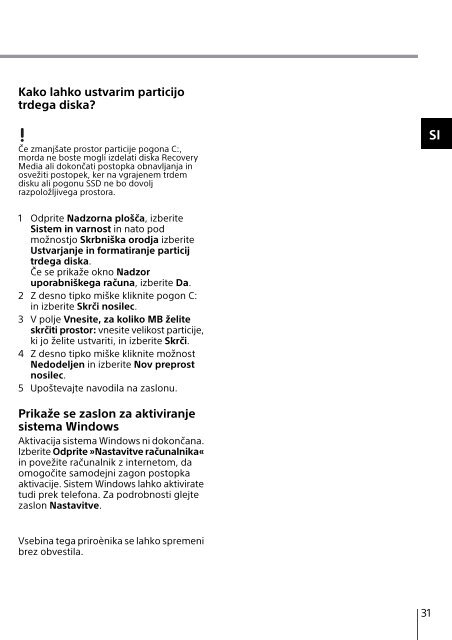Sony SVS15112C5 - SVS15112C5 Guide de dépannage Slovénien
Sony SVS15112C5 - SVS15112C5 Guide de dépannage Slovénien
Sony SVS15112C5 - SVS15112C5 Guide de dépannage Slovénien
You also want an ePaper? Increase the reach of your titles
YUMPU automatically turns print PDFs into web optimized ePapers that Google loves.
Kako lahko ustvarim particijo<br />
tr<strong>de</strong>ga diska?<br />
Če zmanjšate prostor particije pogona C:,<br />
morda ne boste mogli iz<strong>de</strong>lati diska Recovery<br />
Media ali dokončati postopka obnavljanja in<br />
osvežiti postopek, ker na vgrajenem tr<strong>de</strong>m<br />
disku ali pogonu SSD ne bo dovolj<br />
razpoložljivega prostora.<br />
SI<br />
1 Odprite Nadzorna plošča, izberite<br />
Sistem in varnost in nato pod<br />
možnostjo Skrbniška orodja izberite<br />
Ustvarjanje in formatiranje particij<br />
tr<strong>de</strong>ga diska.<br />
Če se prikaže okno Nadzor<br />
uporabniškega računa, izberite Da.<br />
2 Z <strong>de</strong>sno tipko miške kliknite pogon C:<br />
in izberite Skrči nosilec.<br />
3 V polje Vnesite, za koliko MB želite<br />
skrčiti prostor: vnesite velikost particije,<br />
ki jo želite ustvariti, in izberite Skrči.<br />
4 Z <strong>de</strong>sno tipko miške kliknite možnost<br />
Nedo<strong>de</strong>ljen in izberite Nov preprost<br />
nosilec.<br />
5 Upoštevajte navodila na zaslonu.<br />
Prikaže se zaslon za aktiviranje<br />
sistema Windows<br />
Aktivacija sistema Windows ni dokončana.<br />
Izberite Odprite »Nastavitve računalnika«<br />
in povežite računalnik z internetom, da<br />
omogočite samo<strong>de</strong>jni zagon postopka<br />
aktivacije. Sistem Windows lahko aktivirate<br />
tudi prek telefona. Za podrobnosti glejte<br />
zaslon Nastavitve.<br />
Vsebina tega priroènika se lahko spremeni<br />
brez obvestila.<br />
31